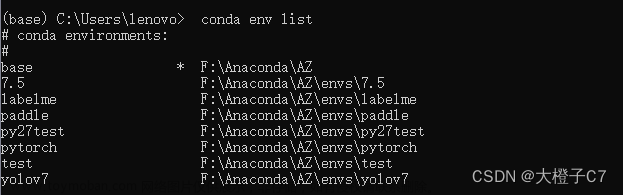一、创建窗体控件
untitled.ui:

PushButton, PushButton_2, PushButton_3
lineEdit, lineEdit_2, lineEdit_3
二、编译窗体
自动生成untitled.py

三、新建py文件
myDemo.py
import sys
from PyQt5.QtWidgets import QApplication, QMainWindow
from untitled import *
from PyQt5.QtCore import pyqtSlot, QThread, pyqtSignal
import time
class longTimeThread(QThread):
number_singal = pyqtSignal(int, object)
def __init__(self, object):
super().__init__()
self.object = object
def run(self):
for i in range(1000):
self.number_singal.emit(i, self.object)
time.sleep(0.1)
class MainWindow(QMainWindow, Ui_MainWindow):
def __init__(self, parent=None):
super(MainWindow, self).__init__(parent)
self.setupUi(self)
self.thread1 = longTimeThread(self.lineEdit_2) # 创建一个线程
self.thread2 = longTimeThread(self.lineEdit_3) # 创建一个线程
self.thread1.number_singal.connect(self.updates)
self.thread2.number_singal.connect(self.updates)
@pyqtSlot()
def on_pushButton_clicked(self):
self.lineEdit.setText('Hello World')
@pyqtSlot()
def on_pushButton_2_clicked(self):
self.thread1.start()
@pyqtSlot()
def on_pushButton_3_clicked(self):
self.thread2.start()
def updates(self, number, object):
object.setText(str(number))
if __name__ == '__main__':
app = QApplication(sys.argv)
ui = MainWindow()
ui.show()
sys.exit(app.exec_())四、运行
点击PushButton_2, 更新lineEdit_2, 每0.1s加1
点击PushButton_3, 更新lineEdit_3, 每0.1s加1
lineEdit_2和lineEdit_3的更新互不影响,窗体不会卡死。文章来源:https://www.toymoban.com/news/detail-852222.html
 文章来源地址https://www.toymoban.com/news/detail-852222.html
文章来源地址https://www.toymoban.com/news/detail-852222.html
到了这里,关于PyQt5+Pycharm, QThread的文章就介绍完了。如果您还想了解更多内容,请在右上角搜索TOY模板网以前的文章或继续浏览下面的相关文章,希望大家以后多多支持TOY模板网!